电脑长截图怎么截 电脑如何长截图
现在办公都是电脑在工作,电脑办公经常需要截取长图,不知道大家会不会截取长图呢,可能一些新手并不知道如何操作。截图相对来说可能还是简单的,长图就挺多小伙伴可能不清楚了。所以今天小编就来给大家分享下电脑长截图的多种方法介绍,希望能够帮助到大家。
方法一:利用QQ
1、利用QQ的截图工具,截取长图。首先,先登录QQ。
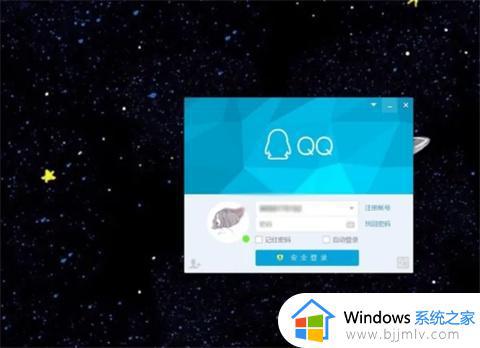
2、按下【Ctrl+Alt+X】,框选要截图的区域。
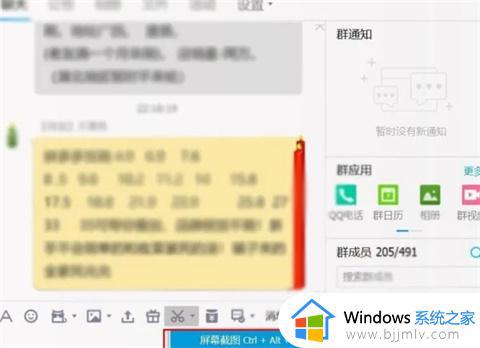
3、点击截长图图标。
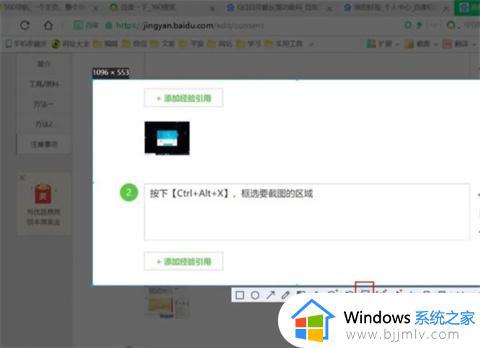
4、滚动鼠标,就可以截图画面,点击下载图片可以保存到本地。
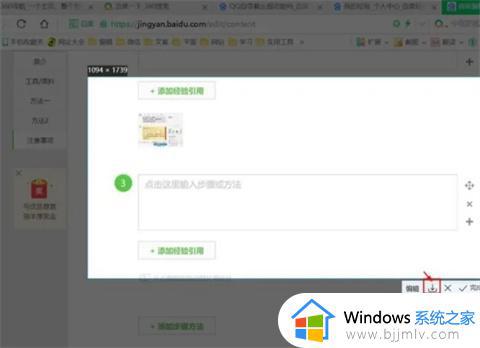
方法二:借助“金舟截图软件”
1、首先电脑上安装并打开金舟截图软件,选择“屏幕截图”“滚动捕捉”功能。如图。
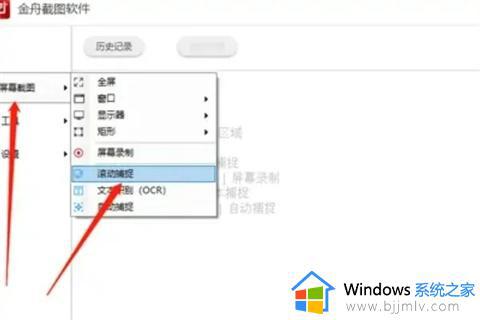
2、出现以下内容,单击鼠标右键。如图。
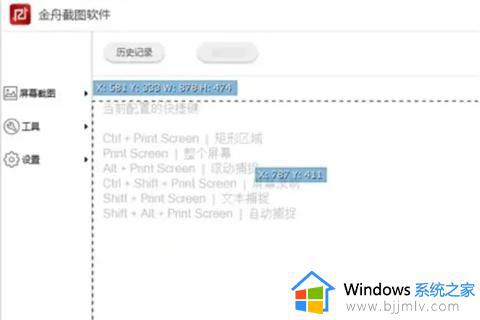
3、然后在滚动捕捉窗口中,选择“(可选)选择窗口中的自定义区域”选项。如图。
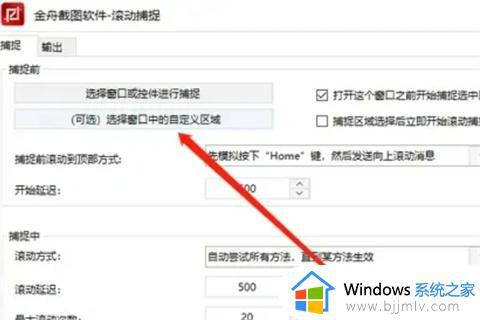
4、然后在页面上选中需要截取的内容区域。如图。
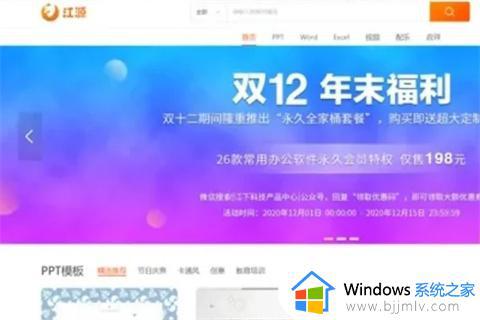
5、截取的时候,放下鼠标,静等几秒,软件就会自动截取整个网页内容。截取成功后,在以下窗口中,点击“根据捕捉设置保存”就可以了。如图。
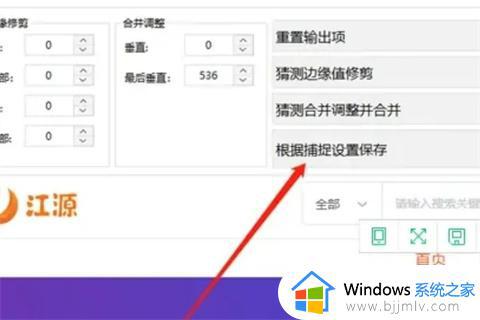
6、保存后,还可以对其进行编辑,如不需要,点击“保存”即可。如图。
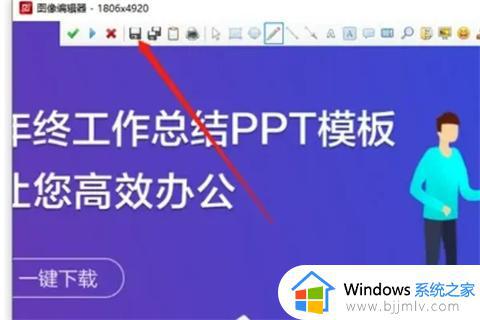
7、以下就是已经截取好的长图了。如图。
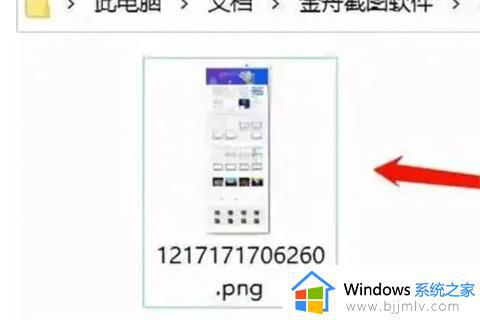
方法三:利用自带的Microsoft Edge浏览器
1、找到浏览器界面右上角的选项卡,选择“保存网页为图片”这一选项;
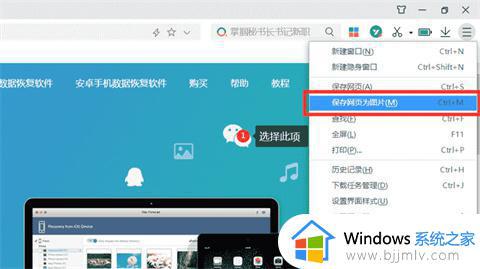
2、将自己想要的电脑长截图保存到桌面这种容易找到的地方就可以了。
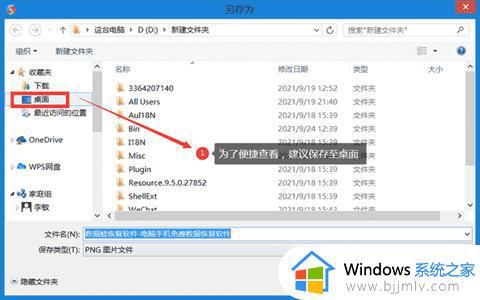
上述给大家介绍的就是电脑如何长截图的详细内容,有需要的用户们可以学习上述方法步骤来进行截图,希望可以帮助到大家。
电脑长截图怎么截 电脑如何长截图相关教程
- 电脑网页截图怎么截长图 电脑网页如何截长图快捷键
- mac电脑怎么截图截长图 mac电脑如何截屏长截图
- 笔记本电脑怎样截长图 笔记本电脑如何长截图怎么截
- 电脑长截屏怎么截图 电脑怎么长截图怎么截
- 电脑qq截图怎么滚动截长图 电脑用qq截图如何滚动截图
- 电脑可以滚动截长图吗 电脑截屏怎么滚动截长图
- windows截图怎么截长图 windows电脑截长图教程
- 笔记本电脑如何长截图 笔记本电脑怎么滚动截长图
- 电脑长屏截图怎么截 电脑长截屏的快捷方式
- 电脑滚动截屏怎么截长图 电脑滚动截图快捷键怎么操作
- 惠普新电脑只有c盘没有d盘怎么办 惠普电脑只有一个C盘,如何分D盘
- 惠普电脑无法启动windows怎么办?惠普电脑无法启动系统如何 处理
- host在哪个文件夹里面 电脑hosts文件夹位置介绍
- word目录怎么生成 word目录自动生成步骤
- 惠普键盘win键怎么解锁 惠普键盘win键锁了按什么解锁
- 火绒驱动版本不匹配重启没用怎么办 火绒驱动版本不匹配重启依旧不匹配如何处理
电脑教程推荐
win10系统推荐